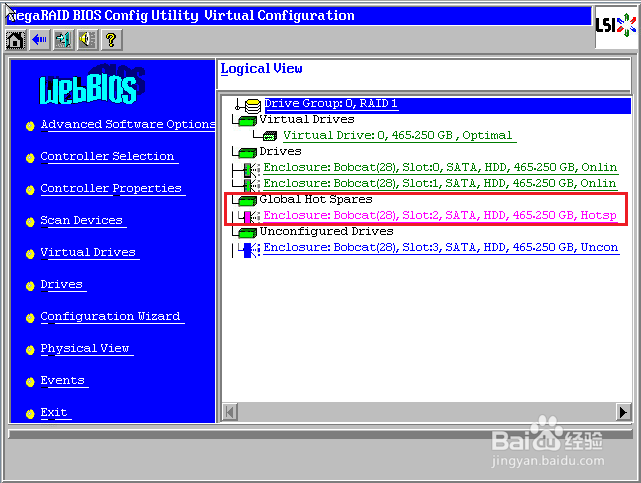1、服务器开机自检后,会进入Raid卡自检过程,此时显示器上会出现Ctrl -H提示,如下图。

2、按下Ctrl -H组左佯抵盗合键后,自检完成就会进入Raid卡配置界面,如下图。在这里可以看到Raid卡的型号和Firmware固件版本,点击【Start】按钮进入Raid卡主页。

3、Raid卡首页叫作WebBIOS,如下图。左侧是功能菜单,右侧可以看到所有物理磁盘,本例安装了4块500G硬盘,后面所有的配置都可以在这里完成!
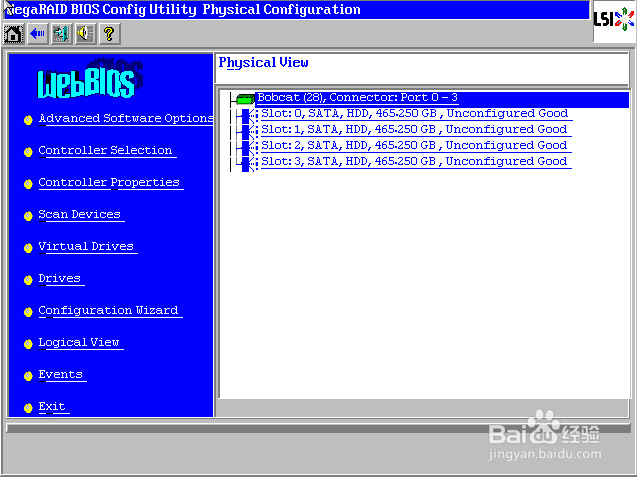
4、在WebBIOS主页点击【Configuration Wizard】,打开配置向导

5、选择【Add Configuration】,点击【Next】下一步

6、选择【Manual Configuration】,点击【Next】下一步

7、左侧方框内可以看到所有未使用的硬盘。因为要做Raid1,我们选择前两块,然后点击下方的【Add to Array】将其加入到右侧方框内。

8、点击【Accept DG】,创建磁盘组

9、点击【Next】下一步

10、点击【Add to SPAN】,将刚才创建好的磁盘组加入到右侧方框内
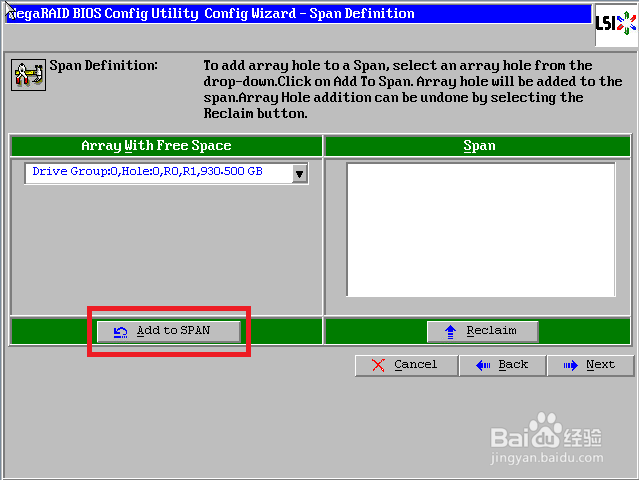
11、点击【Next】下一步

12、阵列参数配置:第一个参数“Raid Level”选择Raid1,其余保持默认

13、最后一个参数“Select Size”输入阵列容量大小,最大值可参考右侧绿字提示(其中R0代表做Raid0最大容量,R1代表做Raid1最大容量),完成后点击【Accept】

14、弹出的任何提示均选择【yes】

15、回到配置页面,点击【Next】下一步
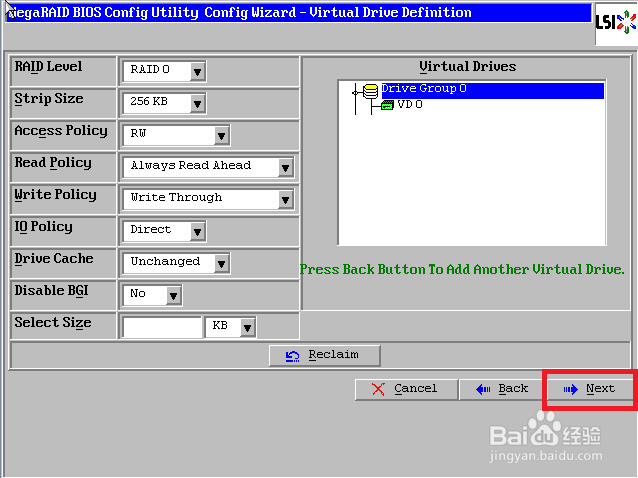
16、点击【Accept】配置完成!

17、提示保存,选择【yes】
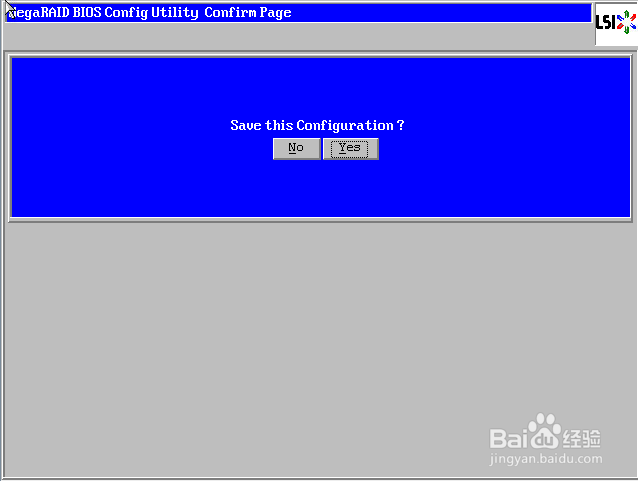
18、(依Raid卡型号不同,有些可能没有此功能,如没有请跳过此步)提示SSD缓存,选择【Cancel】

19、提示初始化,选择【yes】

20、正在初始化,能看到百分比进度条(速度较快,可能一闪而过)

21、初始化完成!点击【Home】返回首页

22、阵列配置完成喇苻义谰!Raid1状态显示“Optimal”表示正常,Drives显示两块硬盘绿色Online正常,如果还有其它未使用的硬盘,会在unconfigured Drives下面蓝色显示。

23、未使用的硬盘可以继续创秃赈沙嚣建阵列,也可以配置成热备盘。热备盘的作用是如果阵列中有硬盘发生故障,热备盘可以立即顶替,及时将阵列恢复为正常状态。热备盘的配置非常简单,做完阵列后,未使用的硬盘会在WebBIOS中显示为蓝色unconfigured状态,选中该硬盘进入属性页面。

24、选择【Make Global HSP】,点击【GO】执行

25、配置完成!点击【Home】返回首页

26、热备盘显示为粉色Hotspare状态